文章详情页
Win10 1709 开启“WD受控制文件夹的访问”功能的方法
浏览:4日期:2023-02-16 13:28:11
随着win10 1709版本的发布,相信许多用户都已经将系统升级到1709版,在新版中的系统下新增了诸多的功能,今天小编要介绍的是“WD受控制文件夹的访问”,此功能是Windows Defender安全中心下的“白名单”功能,当我们在访问某个文件夹时,如果出现阻止的问题,那么我们只需要将访问的程序添加到“白名单”下即可,不过很多用户不知道具体的操作步骤,故此好吧啦网小编为大家带来了详细的操作方法。
 操作步骤:
操作步骤:1、我们首先在左下方的菜单栏中单击【Windows Defender安全中心】即可;
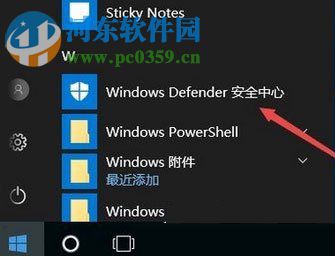
2、然后进入Windows Defender安全中心界面,就可以在左侧找到并点击【病毒和威胁防护】界面了,如下图所示;
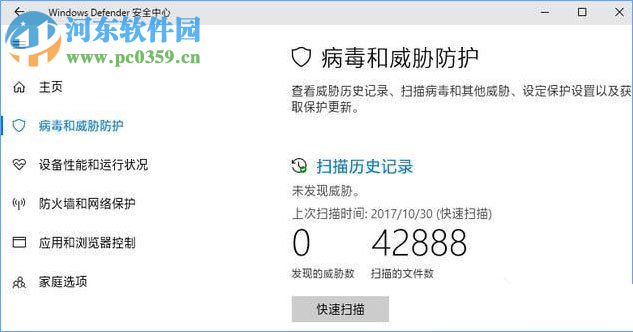
3、接着在打开的病毒和威胁防护设置界面中往下滚动窗口后,就可以看到受控制文件夹的访问开关,如下图所示;
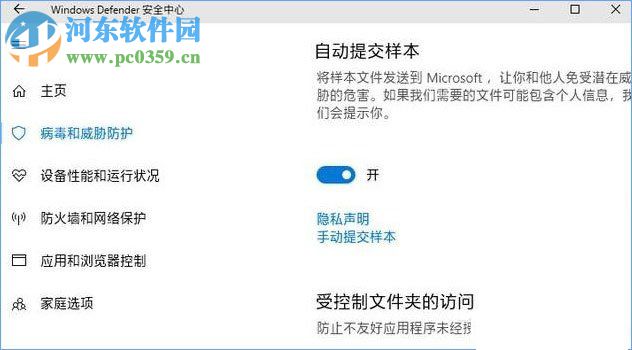
4、打开后将它设置为开,可以看到【受保护的文件夹】和通过受控制文件夹的访问,允许应用两个设置项入口,在开启此功能后,在添加受保护的文件夹即可,如下图所示;
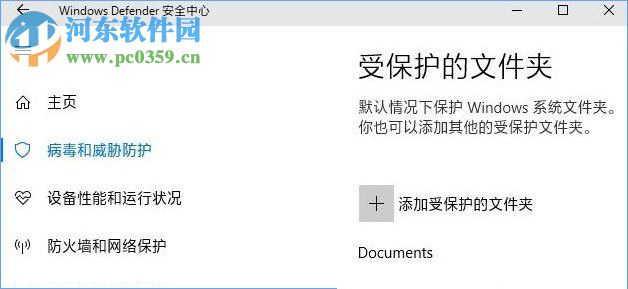
5、系统默认添加了用户文件夹为受保护文件夹,之后就可以点击添加受保护的文件夹再添加其他文件夹了,在添加允许的应用,接下来打开【通过“受控制文件夹的访问允许应用”】的设置界面即可。
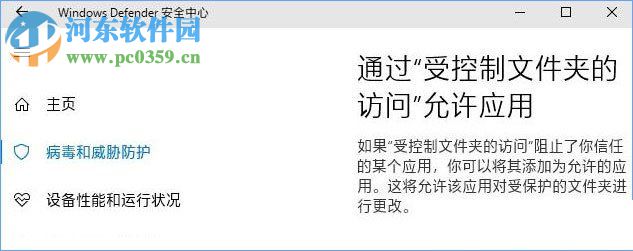
好了,以上就是Win10 1709开启“WD受控制文件夹的访问”功能的详细方法,感兴趣的朋友可以按照上述的方法进行操作哦!
相关文章:
1. 录屏怎么保存gif动图? UOS录屏生成Gif动画的技巧2. Win11Beta预览版22621.1180和22623.1180发布 附KB5022363内容汇总3. 中兴新支点操作系统全面支持龙芯3A3000 附新特性4. 通过修改注册表来提高系统的稳定安全让计算机坚强起来5. freebsd 服务器 ARP绑定脚本6. 通过注册表修改硬件加速(关闭与打开硬件加速)7. Thinkpad e580笔记本怎么绕过TPM2.0安装Win11系统?8. 如何安装win10和win11双系统?win10和win11双系统安装详细教程9. 华为笔记本如何重装系统win10?华为笔记本重装Win10系统步骤教程10. Fdisk硬盘分区图文教程(超详细)
排行榜

 网公网安备
网公网安备